
- •Введение
- •1. Первый запуск microsoft access
- •2. Создание бд
- •2.1. Создание таблицы
- •Создание таблицы с помощью Мастера.
- •Создание таблицы в режиме таблицы (ввод данных)
- •Создание таблицы в режиме Конструктора
- •2.2. Возможности ms Access при вводе данных в таблицу
- •Маска ввода
- •Поле подстановки
- •Значение по умолчанию
- •Автозамена
- •2.3. Многотабличные базы данных
- •2.4. Оптимизация структуры бд
- •2.5. Оптимизация быстродействия бд
- •3. Поиск информации в бд
- •3.1. Команда Поиск/Замена
- •3.2. Фильтры
- •Расширенный фильтр
- •4. Запросы
- •4.1. Конструктор
- •Вычисляемые поля
- •4.2. Многотабличные запросы
- •Запрос на записи, не имеющих подчиненных
- •4.3. Итоговые запросы
- •5. Специальные возможности Microsoft Access Экспорт
- •6. Диаграммы
- •7. Формы
- •7.1. Конструктор форм
- •Панель элементов
- •Размещение текста
- •Размещение полей ввода
- •Создание кнопки
- •Размещение графического изображения
- •Создание переключателей различного типа
- •Создание флажков
- •Создание списка
- •Создание поля со списком
- •Создание других элементов
- •7.2. Многостраничные формы
- •7.3. Форматирование
- •7.4. Запуск формы
- •8. Отчеты
- •9. Макросы
- •10. Настройка интерфейса
- •Заключение
- •Список литературы
Запрос на записи, не имеющих подчиненных
Для вывода только записей, не имеющих соответствия в связанных таблицах, можно воспользоваться опцией Записи без подчиненных Мастера запросов.
4.3. Итоговые запросы
Они используются для вычислений в группах записей (нахождение суммы по всему столбцу таблицы или по группе записей, среднего значения и т. п.).
Для его создания в запросе необходимо включить операцию Групповые операции. В бланке появится одноименная строка. Для поля, по значениям которого надо выполнить вычисления, указывается тип операции из всплывающего окна. Для других полей (объединяемых записей) остается параметр Группировка. Наименование итогового поля присваивается автоматически, но его можно изменить и по желанию (см. выше).
4.4. Модифицирующие запросы
К ним относятся:
запросы создания таблиц;
запросы удаления;
запросы добавления;
запросы замены.
Для их создания необходимо войти в Конструктор запросов и выбрать его соответствующий тип (рис. 22) кнопкой Тип запроса.
И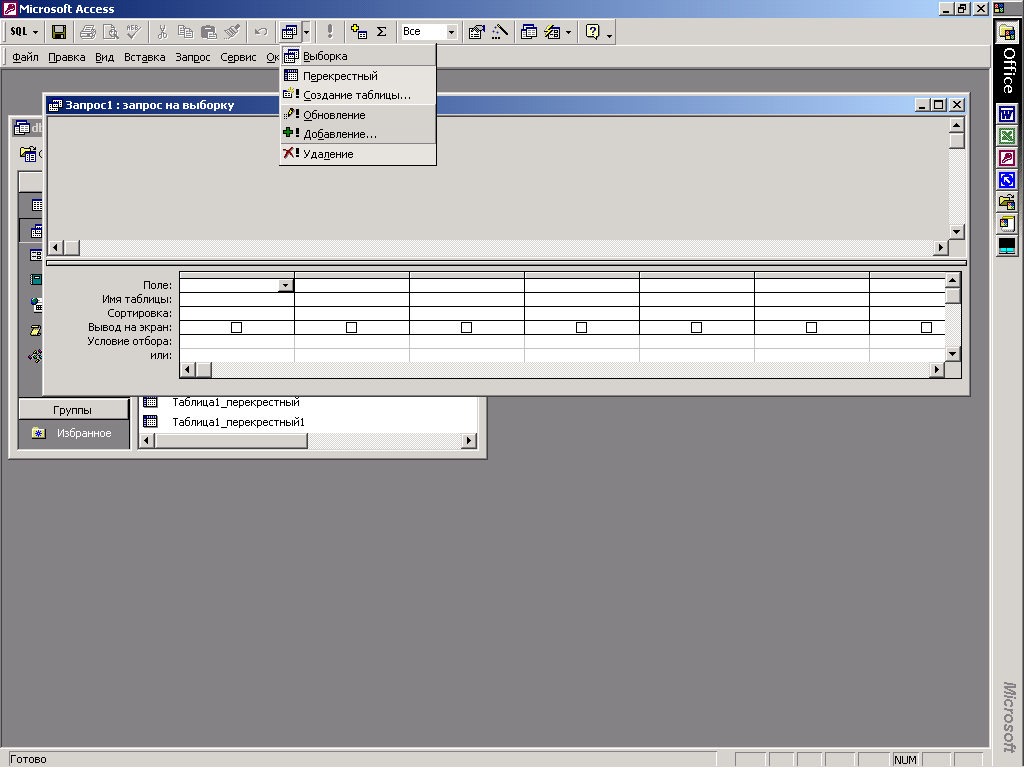 зменения
в таблицах после выполнения запроса
необратимы.
зменения
в таблицах после выполнения запроса
необратимы.
Рис. 22. Выбор типа запроса
Запросы создания таблиц
Первоначально надо создать обычный запрос на выборку. Затем выбрать его тип Создание таблицы. В окне диалога задается имя новой таблицы. После запуска запроса и подтверждения операции таблица будет создана. Эта таблица не наследует свойства полей (маска ввода, поле подстановки и т. п.) и первичные ключи.
Запросы удаления
При его выполнении из таблицы безвозвратно исчезают записи.
В окне Конструктора запросов выбирается этот тип запроса, формируется условие отбора записей в бланке запроса и запускается запрос. При его применении к связанным таблицам необходимо обратить внимание на ранее установленные опции Каскадное удаление связанных записей, так как при выполнении запроса предупреждения об этом не будет.
Запросы добавления
Производится добавление записей из одной таблицы в другую. При выборе этого типа в бланке запроса появляется строка Добавление. Необходимо в диалоговых окнах указать таблицу-источник данных и таблицу-приемник. Данные добавятся в таблицу после запуска запроса и открытия таблицы.
Запросы замены (обновления)
Здесь возможно изменение значений в выбранном поле (например, умножение на определенное значение). В Конструкторе запросов после выбора этого типа запроса в появившейся строке Добавление бланка запроса надо ввести формулу вычисления нового значения. Можно воспользоваться Построителем.
4.5. Перекрестные запросы
Важным классом таблиц являются перекрестные. В ней информация группируется в соответствии со значениями нескольких полей. Частный случай – одномерная перекрестная таблица (например, сумма значений по полю (стоимость товаров), сгруппированная по значениям другого поля (имя клиента)). Такую таблицу можно создать через итоговый запрос (см. выше). Более сложный случай – двумерная перекрестная таблица (зарплата нескольких людей по нескольким месяцам). Можно также использовать итоговый запрос, но существует Мастер перекрестных запросов. Для его включения в категории Запросы надо выполнить Создать/Новый запрос/Перекрестный запрос. В диалоговых окнах задается имя исходной таблицы (только одна), поля этой таблицы, которые будут расположены в результирующей таблице по горизонтали и вертикали и их заголовки, выполняемое действие при заполнении таблицы, имя результирующей таблицы. После запуска запроса можно просмотреть результат.
Перекрестную таблицу можно экспортировать, например, в MS Excel (Файл/Экспорт).
